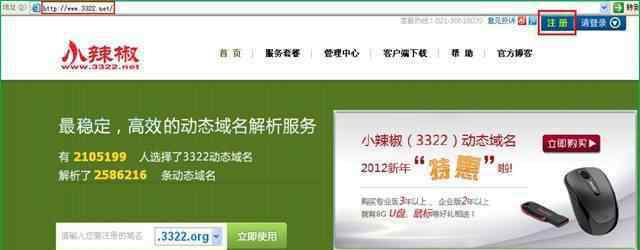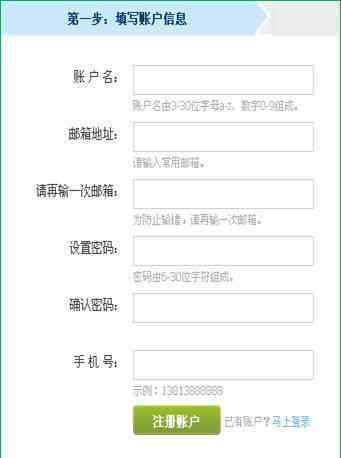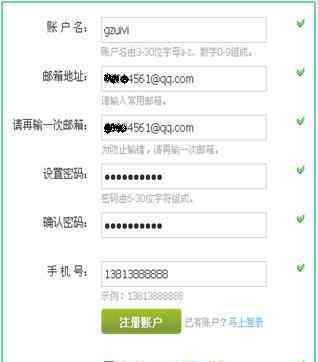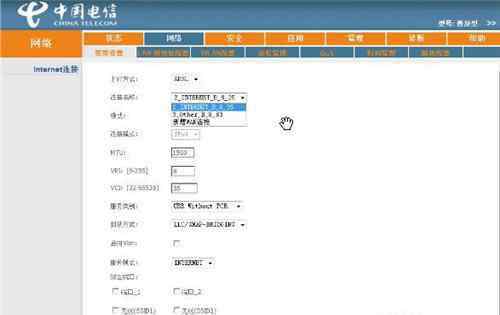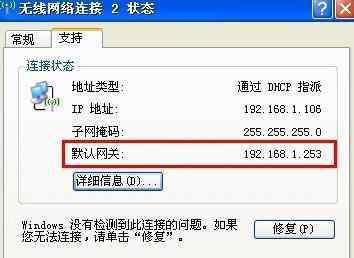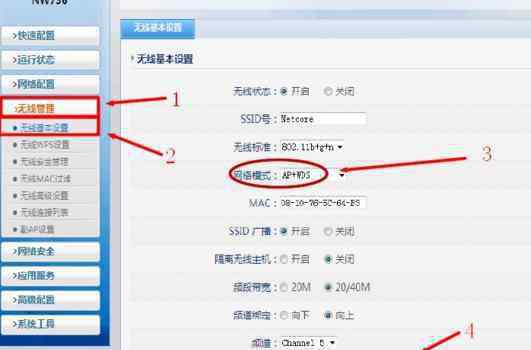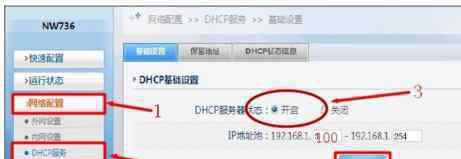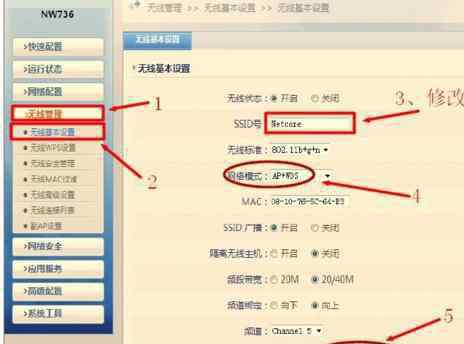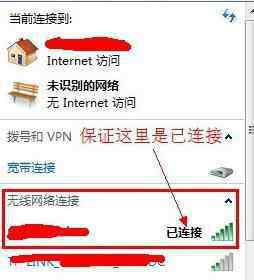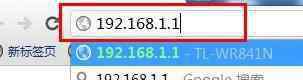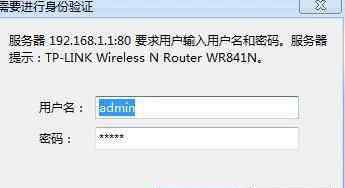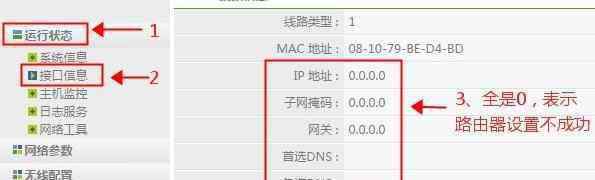美国netgear公司一直致力于网络技术创新,专注于产品的可靠性以及易用性提升,其生产的路由器设备功能强大,那么你知道如何设置NETGEAR端口镜像功能吗?下面是本站小编整理的一些关于如何设置NETGEAR端口镜像功能的相关资料,供你参考。
设置NETGEAR端口镜像功能的方法
一、网络拓扑
设置环境
交换机型号:GS752TXS
FW版本:V5.0.2.20
交换机通过1号端口上联到路由器,局域网的监控主机连接在2号端口。
二、端口镜像功能配置介绍
1、启用端口镜像功能
登陆GS752TXS交换机管理界面,进入Monitoring > Port Mirroring菜单,设置源端口、目标端口和监控方向,并启用镜像功能。
Source Port:被监控端口,这里为连接路由器端口(LAN中所有数据均会通过此端口传输,所以仅需要监控此端口即可),勾选1/g1。
Destination Port:安装了监控软件的端口,即连接监控主机的端口,这里是1/g2。
端口格式为:非堆叠交换机(以第一个端口为例)千兆端口为“g1”,百兆端口为“e1”;堆叠交换机(以第一个堆叠单元的第一个端口为例)千兆端口为“1/g1”,百兆端口为“1/e1”。
注意:标准的端口镜像功能中,Destination Port 端口连接的监控主机仅用于网络监控,不参与交换机的TCP/IP通讯,如需监控主机在监控的同时上网需要安装双网卡,一块网卡用于监控,一块网卡用于上网。
Session Mode:选取 Enable 启用端口镜像功能。
Direction:监控通讯数据方向
Tx and Rx:双向监控,这里选择此模式
Tx Only:数据输出,即上传
Rx Only:接收数据,即下载
设置好后,点击右下角的Apply保存设置。
2、查看端口状态
设置完成后,被监控端口的Mirroring Port状态将显示为Mirror。
您还可以在Switching > Ports > Port Configuration的Port Type查看端口状态,监控端口状态为Probe,被监控端口的状态为Mirrored。
3、删除已添加的镜像
若需删除已定义的镜像:进入Monitoring > Port Mirroring菜单,勾选中已添加镜像条目,点击右下角的DELETE。
注意:一个监控端口可以监控多个被监控端口,但每个交换机(堆叠组)内只能存在一个监控端口,不能有多个监控端口。
看过文章“如何设置NETGEAR端口镜像功能”的人还看了:
1.netgear网件路由器设置
2.netgear无线路由器设置图解教程
3.网件路由器固件起死回生方法
4.netgear网件路由器设置
5.网件路由如何设置中文
6.网件路由器WPS加密步骤之PIN
1.《端口镜像 如何设置NETGEAR端口镜像功能》援引自互联网,旨在传递更多网络信息知识,仅代表作者本人观点,与本网站无关,侵删请联系页脚下方联系方式。
2.《端口镜像 如何设置NETGEAR端口镜像功能》仅供读者参考,本网站未对该内容进行证实,对其原创性、真实性、完整性、及时性不作任何保证。
3.文章转载时请保留本站内容来源地址,https://www.lu-xu.com/keji/501348.html